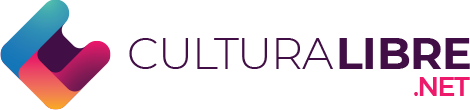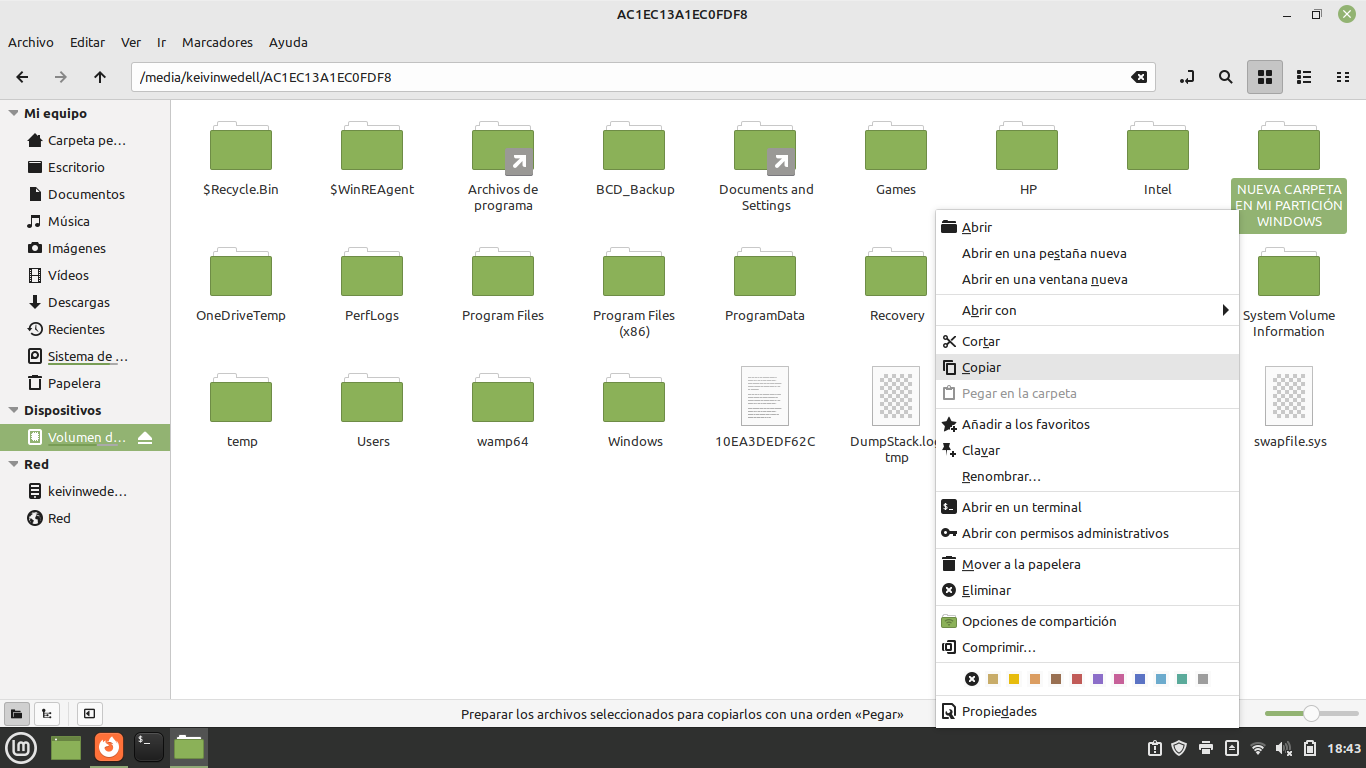
Si eres usuario de una computadora con dual boot instalado para trabajar con Windows y Linux, es muy probable que hayas tenido el problema de no poder “escribir”, crear directorios, copiar, pegar o mover archivos en la propia partición donde está instalado Windows por lo que en esta ocasión, te mostraré cómo configurar tu equipo para activar permisos de escritura a particiones Windows desde Linux.
Contexto
Desde el lanzamiento de Windows 8, Microsoft implementó una función un poco “interesante” denominada “fastboot” que tiene como propósito “iniciar” el sistema operativo de manera más rápida para una mejor experiencia de usuario. No obstante lo anterior, desde un punto de vista, “fastboot” es en realidad un “modelo” de “hibernación” en donde, cuando tú lanzas la señal de apagar el equipo, Windows “guarda” un “estado” de tu sistema operativo (kernel y drivers) en un archivo de hibernación que, posteriormente, cuando “enciendes” nuevamente tu máquina, no hace más que “recuperar” ese estado para “iniciar” más rápido.
De cierta manera, esta “función” nos “ayuda” a que tengamos la “apariencia “impresión” de que el inicio de Windows es más rápido pero, para los linuxeros como nosotros, nos impide trabajar con otros sistemas operativos con normalidad ya que, por seguridad, si una partición contiene un sistema operativo “hibernado”, por defecto, GNU/Linux, no te permitirá escribir o realizar cambios en dicho disco o partición.
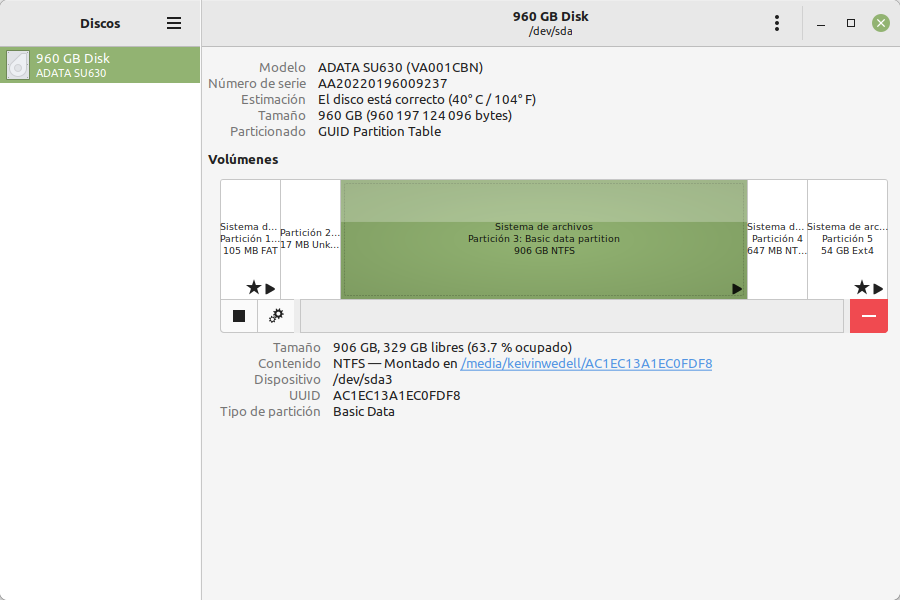
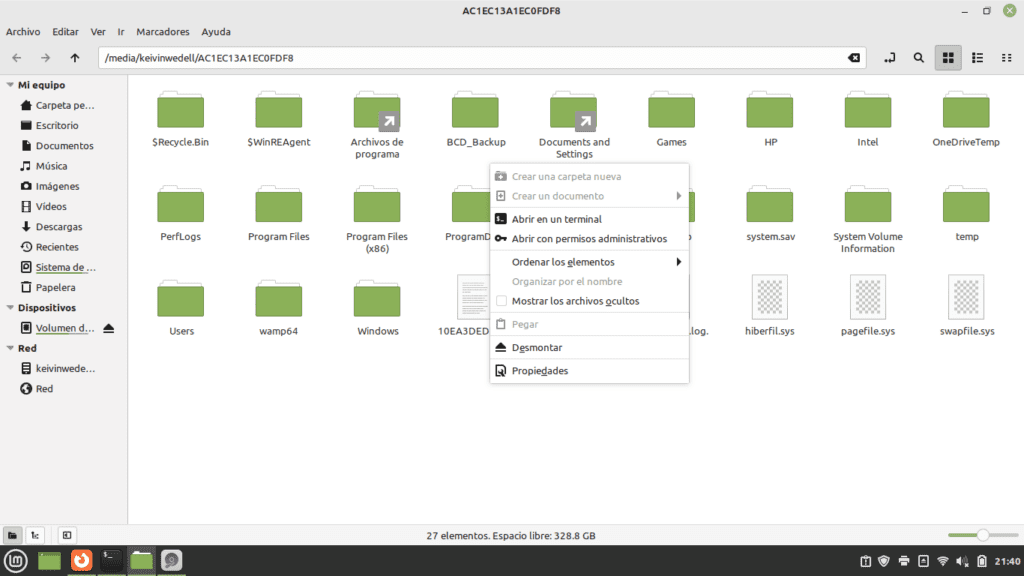
¿Cómo activar permisos de escritura a particiones Windows en Linux para crear carpetas, copiar archivos, etc.?
Si tienes un caso como el que te muestro en este artículo, y una vez que estés seguro de que aún y cuando tu partición se encuentre montada y legible, lo primero que tienes que hacer es reiniciar tu computadora e iniciar Windows.
Sin importar si tienes Windows 10 o Windows 11, lo primero que te recomiendo hacer es escribir la palabra:
Elegir un plan de energíaTe aparecerá algo como esto, solo deberás hacer clic sobre la opción correspondiente.
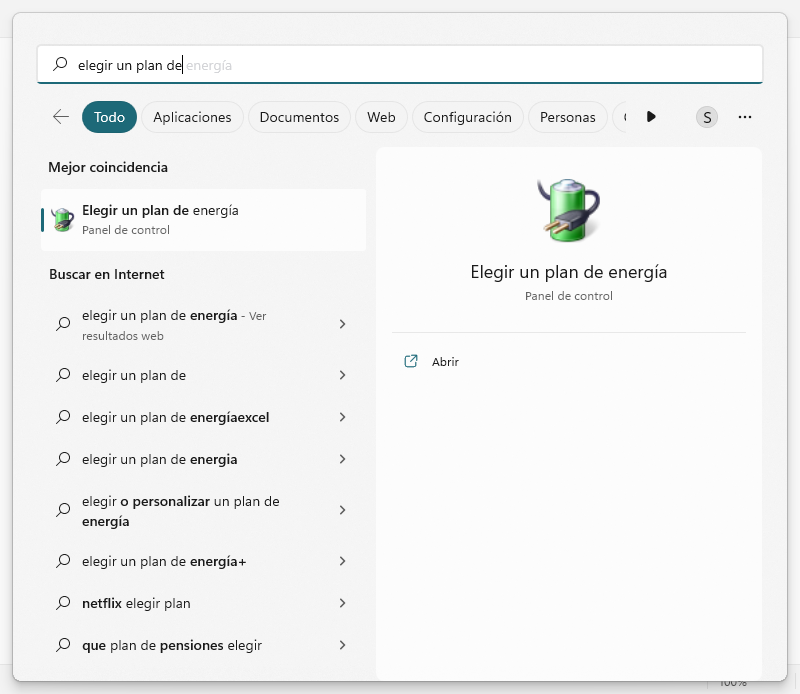
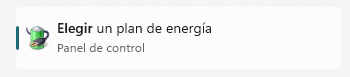
Con lo anterior, se abrirá una ventana y sección específica de Opciones de energía en el antiguo Panel de Control de Windows como este:
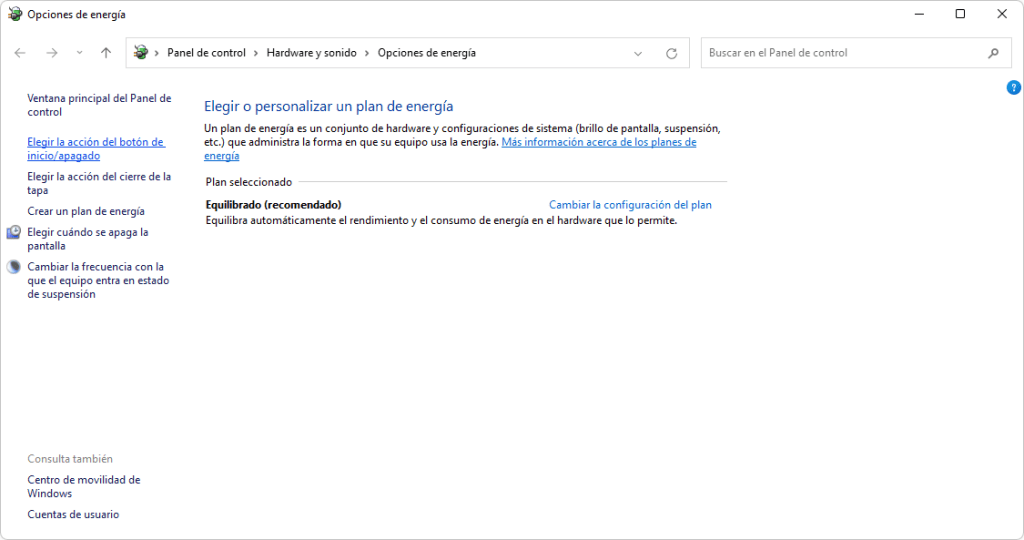
Aquí, solo deberás hacer clic en la columna izquierda de tu ventana sobre la opción “Elegir la acción del botón de inicio/apagado”. Hecho lo anterior, te aparecerá lo siguiente:
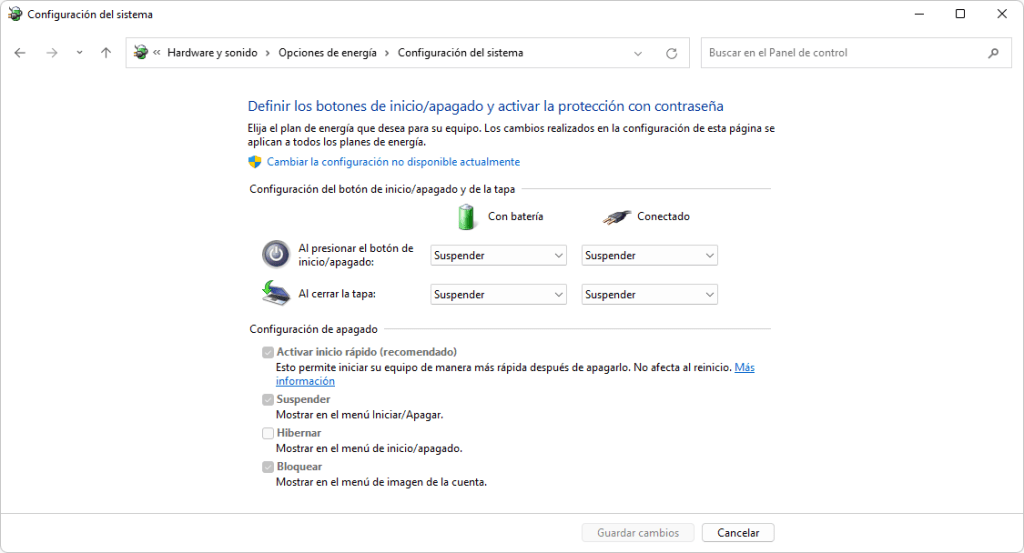
Ahora, en esta pantalla, para poder hacer modificaciones en las opciones, haz clic en la opción “Cambiar la configuración no disponible actualmente”, con lo cual, se habilitarán las casillas de verificación de las opciones “Activar inicio rápido (recomendado)”, “Suspender”, etc.
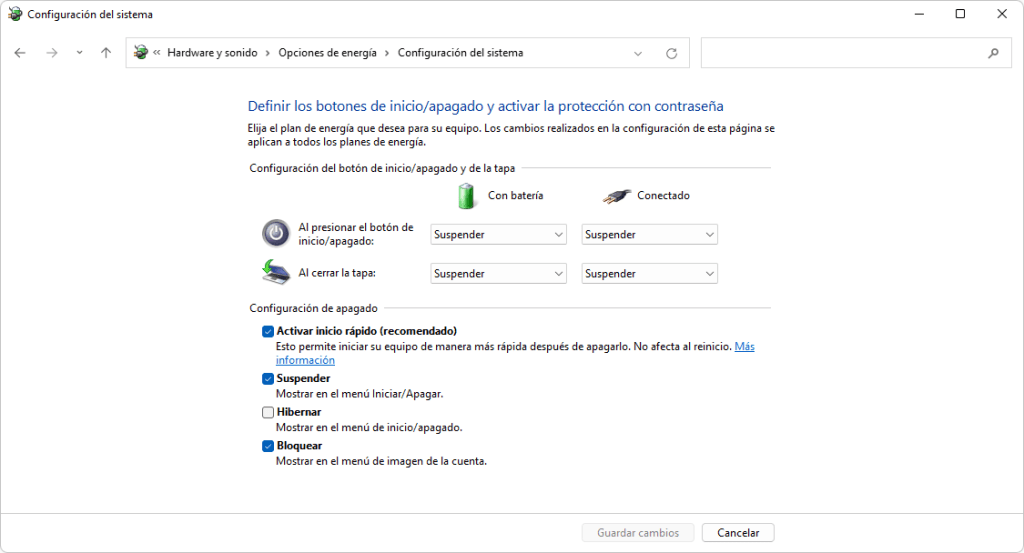
Con lo anterior, te serán habilitadas las casillas de verificación del apartado de “Configuración de apagado”.
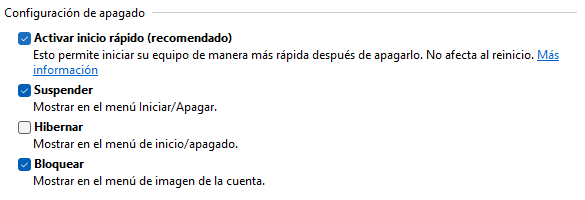
Aquí, solo tienes que desactivar la opción “Activar inicio rápido (recomendado)” para inhabilitar ese “inicio híbrido” de Windows…

…y solo restaría hacer clic en “Guardar cambios” y reiniciar tu equipo.
Ahora, de regreso a nuestra sesión en GNU/Linux, puedes montar tu partición y verificar que con lo anterior, ya estarán habilitadas las opciones de crear una carpeta nueva, copiar, cortar, renombrar, mover a la papelera o eliminar cualquier archivo o carpeta.
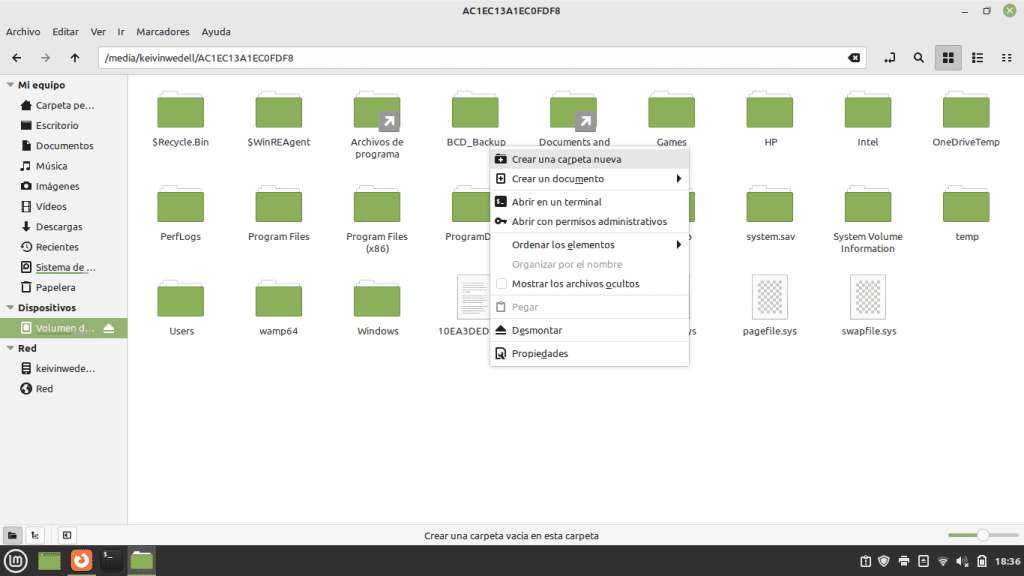
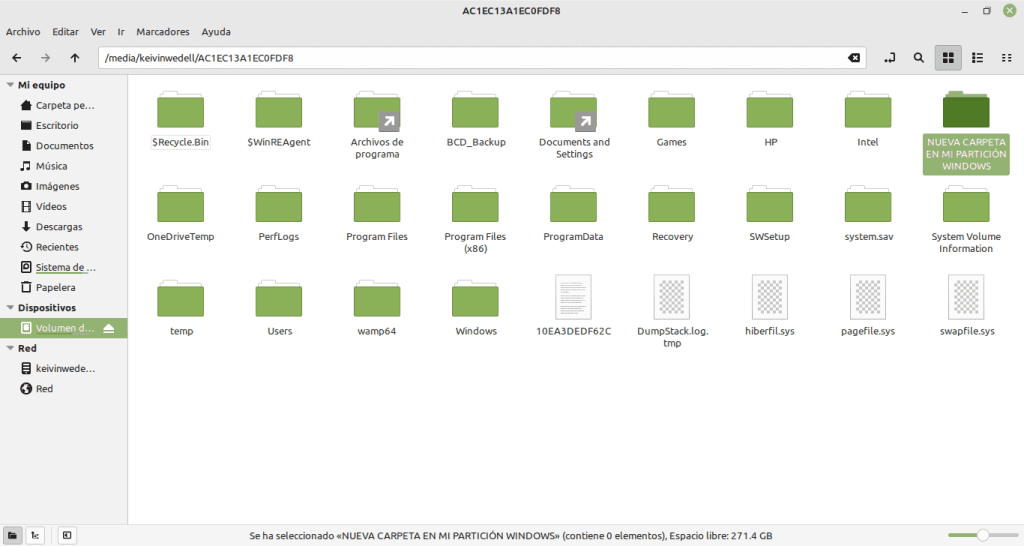
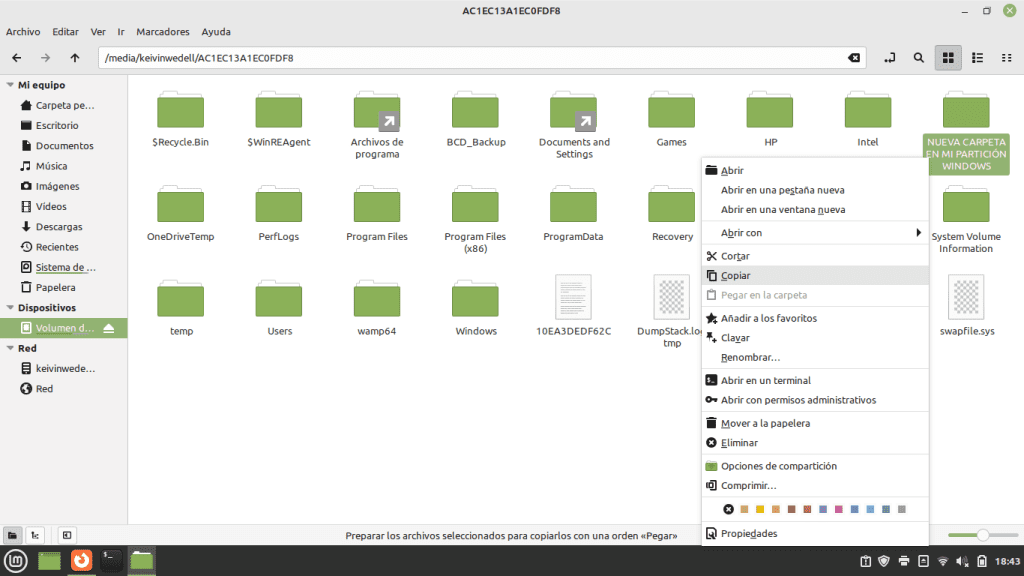
Con todo lo anterior, espero que puedas disfrutar de este truco y conseguir que tu experiencia en GNU/Linux al momento de trabajar archivos te brinde la mejor experiencia posible.
GNU/Linux es un gran proyecto que bien vale mucho la pena usar y aprovechar para mantener la seguridad y estabilidad de tu vida digital.